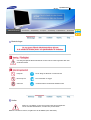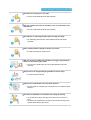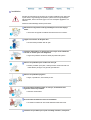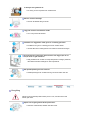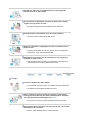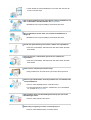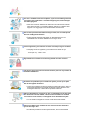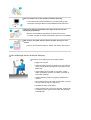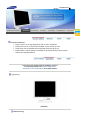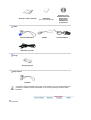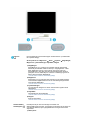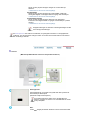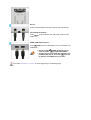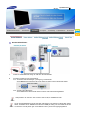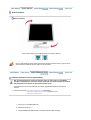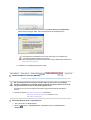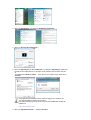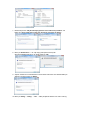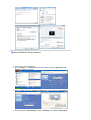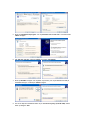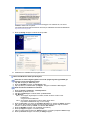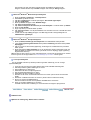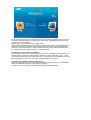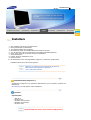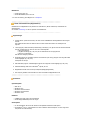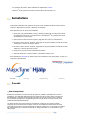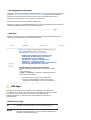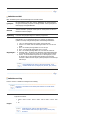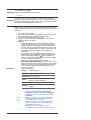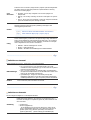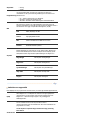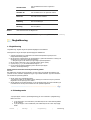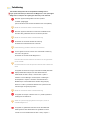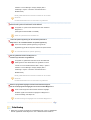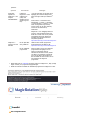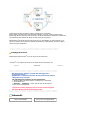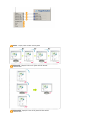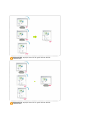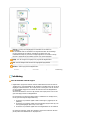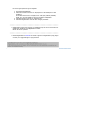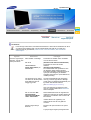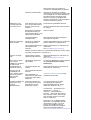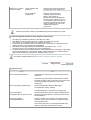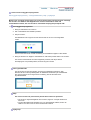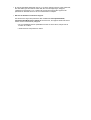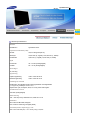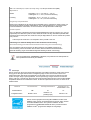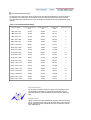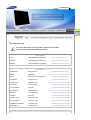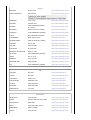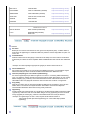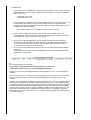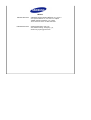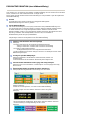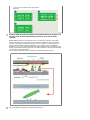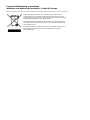SyncMaster 971P

Modell
Beteckningar
Var vänlig läs följande säkerhetsFöreskrift. De ska se till att varken apparaten eller dess
användare skadas.
Förbjudet Det är viktigt att alltid läsa och förstå det här
Montera ej bort Dra ut kontakten ur väggen
Vid
r
ör inte Jordad kontakt för att förhindra elektriska stötar
Ström
Ställ in PC:n på DPMS, när den inte används under längre tidsperioder.
Om Ni använder skärmsläckare, så ställ in den på aktiv skärm.
Bilderna är endast för referens, de gäller inte vid alla tillfällen (eller i alla länder).
SyncMaster 971P

Använd inte en trasig eller lös kontakt.
z Det kan orsaka elektriska stötar eller eldsvåda.
Håll inte i sladden när Ni drar ur kontakten, eller rör vid kontakten med
våta händer.
z Det kan orsaka elektriska stötar eller eldsvåda.
Använd bara en ordentligt jordad kontakt och uttag (honuttag).
z En otillräcklig jordkontakt kan orsaka elektriska stötar eller skada
apparaten.
Sätt i strömkontakten ordentligt så att den inte lossnar.
z En dålig anslutning kan orsaka brand.
Böj inte för hårt på sladden eller kontakten eller lägg tunga föremål på
dem, som skulle kunna göra skada.
z Om man inte undviker detta, kan det orsaka elektriska stötar eller
eldsvåda.
Koppla inte in för många förlängningssladdar till samma uttag.
z Det kan förorsaka eldsvåda.
Koppla inte ur strömkabeln när du använder skärmen.
z
Det kan uppstå en överspänning vid separationen och detta kan skada
skärmen.
Använd inte strömkabeln när kontakten eller uttaget är dammig.
z Om kontakt eller uttag är dammigt ska det dammas av med en torr
trasa.
z Användning av strömkabeln med dammig kontakt eller dammigt uttag
kan leda till kortslutning eller brand.

Installation
Kontakta ett auktoriserat servicecenter då en skärm installeras på en plats med
mycket damm, höga eller låga temperaturer, platser med för hög luftfuktighet
eller kemikalier, där den används dygnet runt som exempelvis flygplatser och
stationer.
Detta kan leda till allvarliga skador på din skärm.
Sätt monitorn någonstans med låg luftfuktighet och minsta möjliga
damm.
z Annars kan det uppstå en elektrisk stöt eller brand inne i monitorn.
Tappa inte monitorn när Ni flyttar den.
z Det kan skada produkten eller Er själv.
Installera skärmstället i en hålighet eller på en hylla så att nederdelen
inte står ut utanför hyllan eller håligheten.
z Tappa inte produkten då det kan skada på produkt eller person.
Placera inte produkten på en ostabil eller liten yta.
z Placera produkten på en jämn, stabil yta då den annars kan falla och
orsaka skador på någon som går förbi, speciellt barn.
Placera inte produkten på golvet.
z Någon, speciellt barn, kan snubbla på den.
Se till att hålla brandfarliga saker så som ljus, insektsmedel eller
cigaretter borta från produkten.
z Detta kan orsaka brand.
Se till att hålla värmekällor borta från strömkabeln.
z Om isolatorn smälter kan det orsaka elektriska stötar eller brand.
Installera inte produkten på en plats med dålig ventilation, exempelvis

en bokhylla eller garderob etc.
z En ökning av inre temperatur kan orsaka brand.
Sätt ner monitorn försiktigt.
z Den kan bli skadad eller gå sönder.
Lägg inte monitorn med skärmen nedåt.
z TFT-LCD-ytan kan bli skadad.
Installation av vägghållare måste göras av en behörig yrkesman.
z Installation som görs av obehörig person kan orsaka skador.
z Använd alltid den monteringsenhet som föreskrivs i bruksanvisningen.
Se till att det finns mellanrum mellan enheten och väggen (mer än 10
cm) för att få en god ventilation.
z Dålig ventilation kan orsaka en förhöjd temperatur invändigt i produkten,
vilket leder till kortare livslängd och sämre prestanda.
Håll plastförpackningen borta från barn.
z Plastförpackningen kan orsaka kvävning om barnen leker med den.
Rengöring
När Ni rengör monitorhöljet eller utsidan på TFT-LCD, så torka med en lätt
fuktad, mjuk trasa.
Spruta inte rengöringsmedel direkt på monitorn.
z Detta kan orsaka skada, elektrisk stöt eller brand.

Använd rent vatten eller en utspädd lösning av rengöringsmedel
tillsammans med en mjuk torkduk.
Om ytan mellan stickkontakten och stiften är dammig eller smutsig,
rengörs den noga med en torr duk.
z
Smutsiga kontakter kan orsaka elektriska stötar eller brand.
Se till att koppla ur strömsladden innan du rengör produkten.
z Detta kan orsaka en elektrisk stöt eller brand.
Koppla ur nätsladden ur vägguttaget och torka av produkten med en
mjuk torr trasa.
z Använd inga kemikalier så som vax, alkohol, thinner, insektsmedel,
luftfräschare, smörj- eller rengöringsmedel.
Kontakta ett servicecenter eller ett kundcenter för inre rengöring av
produkten en gång om året.
z Håll produktens insida ren.Damm som ansamlats inuti produkten en
under längre tid kan orsaka funktionsfel eller brand.
Övrigt
Ta inte bort skyddet (eller bakre kåpan).
z Om ni försöker göra det, kan ni få en elektrisk stöt eller orsaka brand.
z Låt kvalificerad servicepersonal sköta all service.
Om Er monitor inte fungerar normalt och speciellt om det kommer
ovanliga ljud eller lukter från den ska Ni omedelbart dra ur kontakten
och ringa upp auktoriserad försäljare eller service.
z Gör man inte det, kan det orsaka elektriska stötar eller eldsvåda.
Håll produkten borta från platser som exponeras för olja, rök eller fukt,
installera den inte i ett fordon.
z
Det kan orsaka bristfällig funktion, elstöt eller brand.

z Undvik särskilt att använda bildskärmen nära vatten eller utomhus där
det kan snöa eller regna.
Om du tappar bildskärmen eller höljet skadas, stäng av bildskärmen och
dra ut strömkabeln. Kontakta därefter ditt servicecenter.
z Bildskärmen kan fungera bristfälligt, orsaka elstöt eller brand.
Dra ut strömkabeln när det åskar, eller använd inte bildskärmen en
längre tid.
z Bildskärmen kan fungera bristfälligt, orsaka elstöt eller brand.
Försök inte flytta skärmen genom att dra i sladden eller signalkabeln.
z Detta kan orsaka kollaps, elektriska stötar eller brand därför att kabeln
blivit skadad.
Vrid inte monitorn i sidled enbart genom att dra i sladden eller
signalkabeln
z Detta kan orsaka kollaps, elektriska stötar eller brand därför att kabeln
blivit skadad.
Täck inte över ventilerna på monitorns hölje.
z Dålig ventilation kan förorsaka att den går sönder eller börjar brinna.
Placera inga vattenbehållare, kemiska produkter eller små metallföremål
ovanpå bildskärmen.
z Det kan orsaka bristfällig funktion, elstöt eller brand.
z Om ett främmande ämne tränger in i bildskärmen, dra ut strömkabeln
och kontakta ditt servicecenter
.
Håll produkten borta från lättantändliga kemiska sprayer eller andra
brandbenägna ämnen.
z Det kan orsaka explosion eller brand.
Stick aldrig in någonting av metall i monitorspringorna.
z Det kan orsaka elektriska stötar, brand eller skada.

För inte in metallföremål som tandpetare, sylar eller brandfarliga föremål
som papper eller tändstickor i ventilationsöppningarna, hörlursuttagen
eller AV-ingångarna.
z
Detta kan orsaka en elektrisk stöt eller brand Om främmande material
eller vatten kommer in i produkten skall den stängas av, sladden skall
kopplas ut ur väggutaget och du skall kontakta servicecenter.
Om du tittar på samma skärmbild en längre stund, kan en kvardröjande
bild eller suddighet förekomma.
z
Ändra läget till strömspar eller ställ in en skärmsläckare som rör
skärmbilden när du lämnar bildskärmen en längre stund.
Justera upplösning och frekvens till nivåer som lämpar sig för modellen.
z Olämpliga nivåer av upplösning och frekvens kan skada din syn.
19 tum (48 cm) - 1280 x 1024
Ögonskador kan orsakas av kontinuerlig tittande för nära monitorn.
Låt ögonen vila genom att ta minst fem minuters paus för varje timme du
använder bildskärmen.
Installera inte produkten på en ostabil eller ojämn yta eller på en plats
där det kan uppstå vibrationer.
z
Tappa inte produkten då det kan skada på produkt eller person. Genom
att använda produkten på ett ställe där det kan uppstå vibrationer kan
livslängden förkortas, i värsta fall kan produkten fatta eld.
Stäng av bildskärmen och koppla ur den ur strömkällan när du ska flytta
den. Kontrollera att alla sladdar, inklusive antennsladden och sladdar
som ansluter andra enheter, är urkopplade innan bildskärmen flyttas.
z Om en sladd inte kopplas ur kan det orsaka brand eller elstötar.
Placera produkten utom räckhåll för barn eftersom de kan skada den
genom att hänga i den.
z En fallande produkt kan orsaka fysiska skador, till och med dödsfall.

Dra ur kontakten om du inte använder produkten på ett tag.
z
I annat fall kan detta skapa värmebildning i smutsansamlingar eller
försämrade isoleringar vilket kan leda till elektriska stötar eller brand.
Placera inte barnens favoritsaker (eller något annat som kan vara
frestande) på produkten.
z Barn kan försöka klättra på produkten för att komma åt en sak.
Produkten kan falla och orsaka fysiska skador eller till och med dödsfall.
När du lyfter eller flyttar skärmen ska du inte bära den upp och ned i
stativet.
z
Det kan göra att skärmen faller och skadas, eller skadar någon person.
Bra ställningar när du använder skärmen
Försök ha en bra ställning när du använder skärmen.
z Ryggen ska vara rak.
z Avståndet mellan ögonen och skärmen ska vara cirka 45 -
50cm. Titta på skärmen lätt uppifrån och ha skärmen rakt
framför dig.
z Vinkla skärmen uppåt ungefär 10 -20 grader. Justera
höjden på skärmen så att den övre delen av skärmen är
strax under ögonhöjd.
z
Justera skärmens vinkel så att inget ljus reflekteras på
skärmen.
z Försök hålla armarna i rak vinkel mot armstöden. Armarna
ska vara i samma höjd som dina händer.
z Armbågarna ska ha en rak vinkel.
z Vinkeln på knäna ska vara mer än 90 grader. Fötterna ska
inte vinklas upp från golvet. Armarna ska vara placerade
under hjärthöjd.

Modell
Lista över funktioner
z Magic Contrast: Ger en djup färgkontrast med ett 4000:1 förhållande.
z Magic Speed: Ger en ren skärm utan efterbilder, med en svarstid på 6 ms.
z
Magic Stand: Ger stor flexibilitet med ett justerbart stativ (upp till 60 mm).
z Magic Rotation: Justerar skärmen automatiskt så den passar skärmens vinkel, när den
ändrats med roteringsfunktionen.
Kontrollera noga att följande delar medföljer monitorn.
Om någonting saknas, så kontakta inköpsstället.
Kontakta en lokal åter
f
örsäl
j
are
f
ör att kö
p
a tillbehör.
Uppackning
Bildskärm
Bruksanvisnin
g
SyncMaster 971P

Guide för snabb installation
Garantikort
(Finns ej på alla platser)
Bruksanvisning,
bildskärmsdrivrutin,
Natural Color-
programvara,
AutoRotation-
p
ro
g
ramvara
Kabel
'DVI till D-SUB'-kabel
Elkabel
Likst
r
ömsada
p
te
r
USB-kabel
(
T
yp
A-B
)
Övri
g
a
Ren
g
örin
g
strasa
Säl
j
s se
p
arat
DVI-kabel
A
nvänd inte några andra kablar, DVI/D-Sub och DVI-kablar, än de som är specificerade för
produkten. Kontakta din lokala återförsäljare om du ska köpa ytterligare DVI/D-Sub eller
DVI-kabel.
Framsida

Anpassa
[]
Du kan tilldela den anpassade knappen önskad funktion. (Funktionalitet
för anpassad knapp)
Så här justerar du : MagicTune
→
Tillval
→
Anpassa
→
MagicBright,
MagicColor, Ljudinställningar, Välja Källa, Färgton
1) MagicBright
MagicBright är en ny funktion som erbjuder optimal visningsmiljö
beroende på innehållet i bilden du tittar på. I dagsläget finns 7 olika
lägen tillgängliga: Favorit, Text, Internet, Spel, Sport, Film och
Dynamisk kontr. Varje läge har sitt eget förkonfigurerade värde för
ljusstyrka. Du kan enkelt välja en av dessa 7 inställningar genom att
bara trycka på knappen MagicBright.
>>Klicka här för att få se ett animeringsklipp.
2) MagicColor
MagicColor är en ny teknologi som Samsung har utvecklat exklusivt
för att förbättra digitala bilder och för att visa naturliga färger klarare
utan störande bildkvalitet.
>>Klicka här för att få se ett animeringsklipp.
3) Ljudinställningar
Tryck på den här knappen för att den inkommande -signalen skall
självjusteras.
>>Klicka här för att få se ett animeringsklipp.
4) Välja Källa
Välj videosignal. (Analog/Digital)
>>Klicka här för att få se ett animeringsklipp.
5) Färgton
ärgtonen kan ändras.
>>Klicka här för att få se ett animeringsklipp.
Strömindikator /
Strömbrytare [ ]
Det blå ljuset är på i det normala läget och blinkar när
skärminställningarna justeras. Använd den här knappen för att stänga av
och sätta på skärmen, byta ingångskälla eller för att genomföra Auto
A
djustment.
1) Ström på/av

När du trycker på på/av-knappen stänger du av eller sätter på
skärmen.
>>Klicka här för att få se ett animeringsklipp.
2) Ingångskälla
När du trycker på på/av-knappen kan ingångskällan växlas från
Analog eller Digital, och knappen blinkar en gång med ett blått ljus.
>>Klicka här för att få se ett animeringsklipp.
3) Automatisk justering
När du trycker på på/av-knappen aktiveras Auto Adjustment -
funktionen och knappen blinkar två gånger med ett blått ljus. (endast
Analog )
>>Klicka här för att få se ett animeringsklipp.
Knapparna till höger om skärmen är beröringskänsliga. Rör lätt
vid en knapp med ditt finger.
Se Strömspararen som beskrivs i handboken, för ytterligare information om energisparande
funktioner. För att spara ström stängs monitorn av när den inte används eller när man lämnar
den under längre stunder.
Baksida
(Mönstret på baksidan kan variera en del på olika monitorer.)
Kensingtonlås :
Kensingtonlåset är en produkt som fysiskt låser fast systemet när
det används på allmän plats
(låsenheten säljs endast separat.)
Si necesita información sobre el uso del dispositivo de
bloqueo, póngase en contacto con el establecimiento donde
lo haya adquirido.
DVI :
A
nslut
DVI
-uttaget på skärmen till datorn med en DVI/D-Sub-kabel.

DC 12V :
A
nslut en st
r
ömkabel till ett uttag och sätt det i rätt strömkontakt.
UP (USB Uppströmsport) :
A
nslut
UP
-porten på skärmen till USB-porten på datorn med
USB-kabeln.
DOWN (USB Nedströmsport) :
A
nslut
DOWN
-porten på USB-skärmen och en USB-enhet med
USB-kabeln.
z
För att använda DOWN (Nedströmsporten)
måste du ansluta UP (Uppströmskabeln).
z
Försäkra dig om att använda den USB-kabel som
medföljde skärmen för att ansluta UP-porten
på skärmen med USB-porten på en dator.
Se avsnittet Anslutning av monitorn för vidare upplysningar om kabelkopplingar.

Modell
Ansluta bildskärmen
1.
A
nslut en st
r
ömkabel till ett uttag och sätt det i rätt strömkontakt.
2.
A
nvänd en anslutning som passar datorn.
2-1.
Använda D-Sub-anslutningen ( analógica ) på videokortet.
Anslut
DVI
-uttaget på skärmen till D-sub-uttaget på datorn med en DVI/D-Sub-kabel.
2-2.
Ansluten till en Macintosh
Anslut bildskärmen till Macintosh-datorn med DVI à D-SUB-anslutningskabeln.
Sätt på datorn och monitorn. Om monitorn visar en bild, är installationen klar.
Om du anslutit bildskärmen korrekt med DVI-anslutningen men ändå får en blank eller suddig
skärm, kontrollera då om bildskärmens status är inställd på analog. Om så är fallet ska du slå
av strömmen och slå på den igen så att skärmen utför ny kontroll av ingångssignalerna.
SyncMaster 971P

Roterar skärmen
Roterar skärmen
(När monitorn lutas visas rotationsvinkeln på monitorns skärm.)
0° 90°
Om du vrider skärmen ska du vinkla den 45 till 65 grader så att den inte tar i golvet. Om du
vinklar skärmen bakåt ska du inte vinkla mer än 65 grader.
Installera skärmens drivrutin
(
Automatisk
)
När operativsystemet för monitorns drivrutin säger till, sätt in CD:n som medföljer
monitorn. Installation av en drivrutin skiljer sig lite från ett operativsystem till ett annat.
Följ instruktionerna som hör till det operativsystem Ni har.
Gör iordning en tom CD och ladda ner drivrutinens programfil på följande Hemsidor på
Internet:
z Hemsidor på Internet : http://www.samsung.com/ (Worldwide)
http://www.samsung.com/monitor (endast i U.S.A)
http://www.samsung.se/
1. Sätt in CD:n i CD-ROM stationen.
2. Klicka på
"Windows"
.
3. Välj er bildskärmsmodell på listan och klicka sedan på "
OK
" -knappen.

4. Om du ser följande meddelande klickar du på
"Continue Anyway" (Fortsätt ändå)
.
Klicka sedan på knappen
"OK"
. (Microsoft
®
Windows
®
XP OperativSystem)
5. Installationen av bildskärmsprogrammet är klar.
Körprogrammet för bildskärmen finns under MS-loggan som certifierar det,
och denna installation skadar inte ert system.
*Det certifierade körprogrammet kommer att finnas på SAMSUNG hemsida för bi
http://www.samsung.com/.
Installera skärmens drivrutin
(
Manuell
)
Windows Vista | Windows XP | Windows 2000 |Windows Me |Windows NT | Linux
När operativsystemet för monitorns drivrutin säger till, sätt in CD:n som medföljer
monitorn. Installation av en drivrutin skiljer sig lite från ett operativsystem till ett annat.
Följ instruktionerna som hör till det operativsystem Ni har.
Gör iordning en tom CD och ladda ner drivrutinens programfil på följande Hemsidor på
Internet:
z Hemsidor på Internet : http://www.samsung.com/ (Worldwide)
http://www.samsung.com/monitor (endast i U.S.A)
http://www.samsung.se/
Microsoft
®
Windows Vista™ OperativSystem
1. Sätt i CD-skivan i CD-ROM-spelaren.
2.
Klicka på (Start) och "
Kontrollpanelen
". Dubbelklicka sedan på "
Utseende och
Anpassning
".

3. Klicka på "
Anpassning
" och sedan på "
Bildskärmsinställningar
".
4. Klicka på "
Avancerade inställningar…
".
5. Klicka på "
Egenskaper
" på fliken "
Bildskärm
". Om knappen "
Egenskaper
" avaktiveras,
innebär det att konfigurationen för din skärm är klar. Skärmen kan användas som den
är.
Om meddelande “
Windows måste…
” visas, såsom syns i bilden nedan, klickar du på
"
Fortsätt
".
Körprogrammet för bildskärmen finns under MS-loggan som certifierar det,
och denna installation skadar inte ert system.
Det certifierade körprogrammet kommer att finnas på SAMSUNG hemsida för
bildskärmar
http://www.samsung.com/
6.
Klicka på "
Uppdatera drivrutin…
" på fliken "
Drivrutin
".

7. Markera kryssrutan "
Välj drivrutinsprogramvara som redan finns på datorn
" och
klicka på "
Låt mig välja från en lista över drivrutiner som finns på datorn
".
8. Klicka på "
Diskett finns…
" och välj mapp (exempelvis D:\Drive) där
drivrutinsinstallationsfilen finns och klicka sedan på "
OK
".
9. Välj den modell som överensstämmer med din skräm från listan över skärmmodeller på
skärmen och klicka sedan på "
Nästa
".
10.
Klicka på "
Stäng
"
→
"
Stäng
"
→
"
OK
"
→
"
OK
" på följande skärmar som visas i ordning.

Microsoft
®
Windows
®
XP OperativSystem
1. Sätt in CD:n i CD-ROM stationen.
2. Klicka på "
Börja
" —> "
Kontrollpanel
" och clicka sedan på ikonen "
Appearance and
Themes
" Utseende och teman.
3. Klicka på "
Visa
"-ikonen och välj fliken "
Inställningar
" ; klicka därefter på "
Avancerade
".
4. Klicka på knappen "
Karaktäristika
" på fliken "
Bildskärm
" och välj fliken "
Körprogram
".
Sidan laddas...
Sidan laddas...
Sidan laddas...
Sidan laddas...
Sidan laddas...
Sidan laddas...
Sidan laddas...
Sidan laddas...
Sidan laddas...
Sidan laddas...
Sidan laddas...
Sidan laddas...
Sidan laddas...
Sidan laddas...
Sidan laddas...
Sidan laddas...
Sidan laddas...
Sidan laddas...
Sidan laddas...
Sidan laddas...
Sidan laddas...
Sidan laddas...
Sidan laddas...
Sidan laddas...
Sidan laddas...
Sidan laddas...
Sidan laddas...
Sidan laddas...
Sidan laddas...
Sidan laddas...
Sidan laddas...
Sidan laddas...
Sidan laddas...
Sidan laddas...
Sidan laddas...
Sidan laddas...
Sidan laddas...
-
 1
1
-
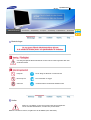 2
2
-
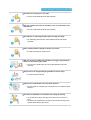 3
3
-
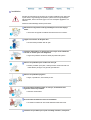 4
4
-
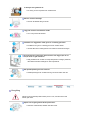 5
5
-
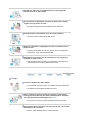 6
6
-
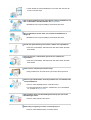 7
7
-
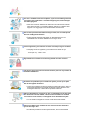 8
8
-
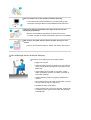 9
9
-
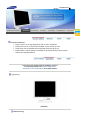 10
10
-
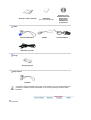 11
11
-
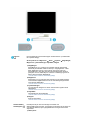 12
12
-
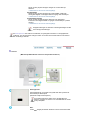 13
13
-
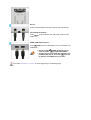 14
14
-
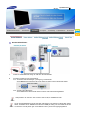 15
15
-
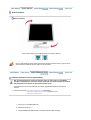 16
16
-
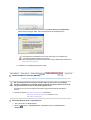 17
17
-
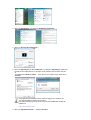 18
18
-
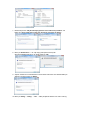 19
19
-
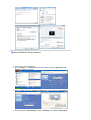 20
20
-
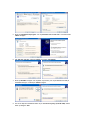 21
21
-
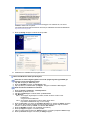 22
22
-
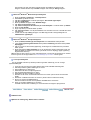 23
23
-
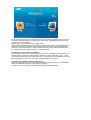 24
24
-
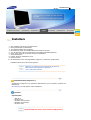 25
25
-
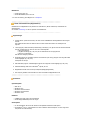 26
26
-
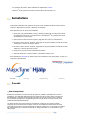 27
27
-
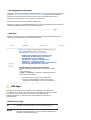 28
28
-
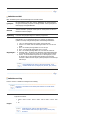 29
29
-
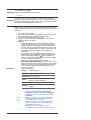 30
30
-
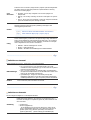 31
31
-
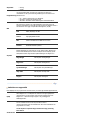 32
32
-
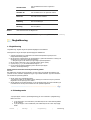 33
33
-
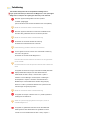 34
34
-
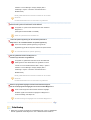 35
35
-
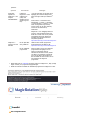 36
36
-
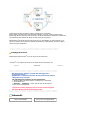 37
37
-
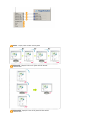 38
38
-
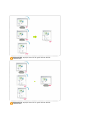 39
39
-
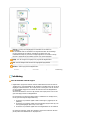 40
40
-
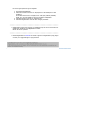 41
41
-
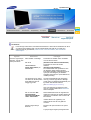 42
42
-
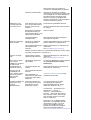 43
43
-
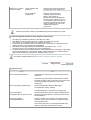 44
44
-
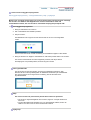 45
45
-
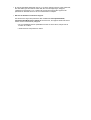 46
46
-
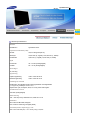 47
47
-
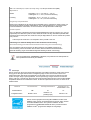 48
48
-
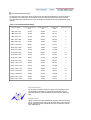 49
49
-
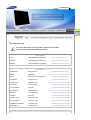 50
50
-
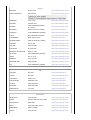 51
51
-
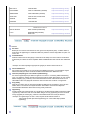 52
52
-
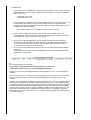 53
53
-
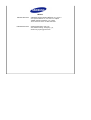 54
54
-
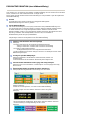 55
55
-
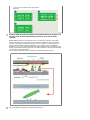 56
56
-
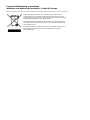 57
57